
목차
SAMSUNG PM9A1
SAMSUNG 980 Pro의 OEM 모델로 현존 M.2 NVME SSD 4세대(gen 4) 중에서 가성비 끝판왕으로 불리는 모델입니다.
기존 PM981a (970 Evo OEM) 의 (gen 3.0) 후속모델이라고 보시면 되며, 시장에 나와있는 OEM 모델은 주로 노트북 납품용으로 나가지만, 기판자체는 동일하기에 PC에서 사용해도 전혀 문제되지않습니다. (덕분에 저렴 ㅎ)
현재 GXA7301Q 펌웨어에 문제가 있어서 해당 버전을 사용하는 사용자는 GXA7401Q 버전으로 펌웨어 업데이트가 필요합니다.
// 980 Pro의 경우 삼성에서 지원하는 소프트웨어로 업데이트가 되어 이슈가 해결됐으나, OEM 모델의 경우 프로그램 지원을 해주지 않아서 수동으로 업데이트를 해줘야합니다.
스펙
제원: M.2 (2280) / PCIe 4.0x4 (64GT/s) / NVMe 1.3 / TLC(기타) / 3D 낸드 / 컨트롤러: 삼성
순차 읽기: 6,900MB/s
순차 쓰기: 5,000MB/s
읽기 IOPS: 1,000K
쓰기 IOPS: 850
가격
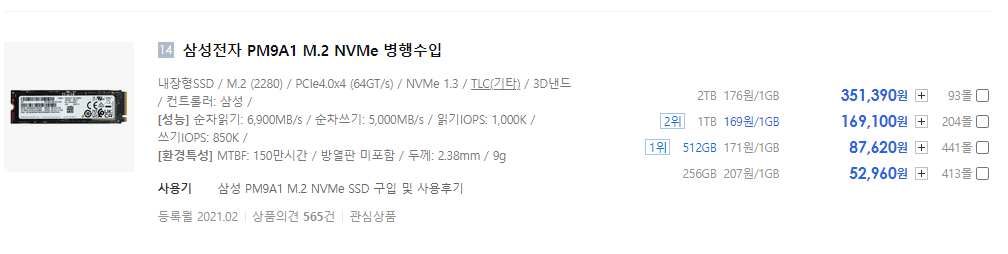
- 256GB 52,960원 | 512GB 87,620원 | 1TB 169,100원 | 2TB 351,390원
- 삼성 980 Pro 대비 가격차이는 약 7만원 저렴합니다. (2021년 10월 18일 기준)
// 개인적으로 약 1주일 전에 회사에서 사용하려고 새로 구매했으며 1주일째 사용 중이며 만족 중입니다.
// 현재 M.2 SSD 시세가 점점 내려가고 있습니다.
// 파일을 많이 옮기는 작업을 하거나, 1~2초에 민감하지 않은 분은 gen 3.0 속도랑 차이는 나지만 체감을 하기 힘들어서 더 저렴한 다른 M.2 SSD들로 써도 상관없습니다. → 추천 삼성전자 980 M.2 NVMe (157,140원)
성능 및 문제점
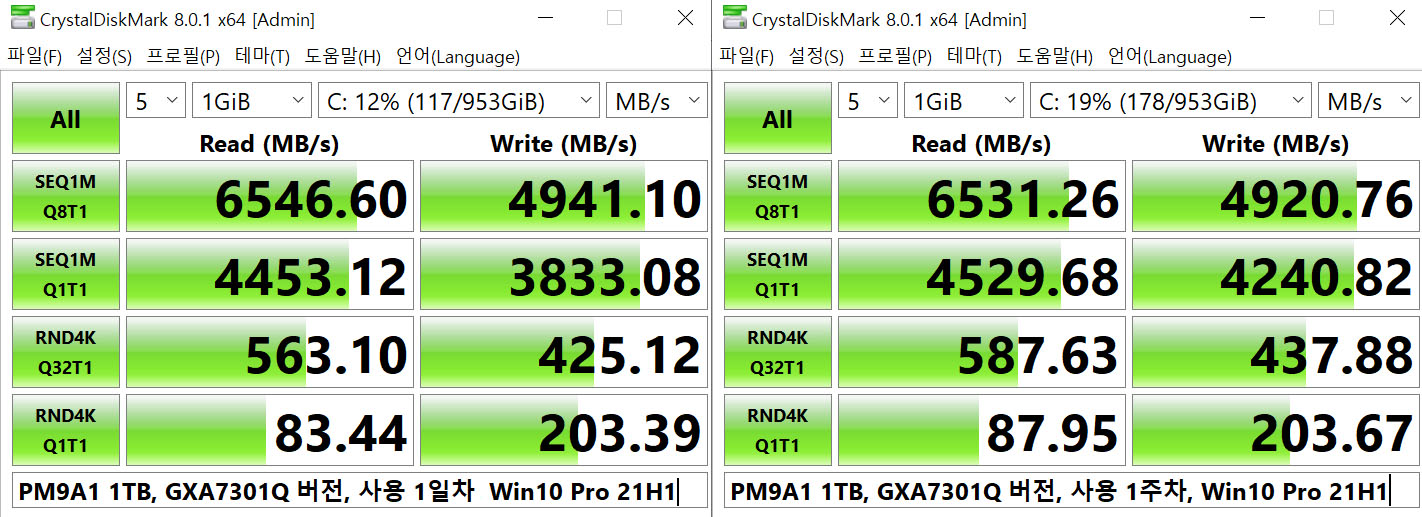
1주일째 사용 중인데 현재까지는 정상입니다. 하지만 지속적으로 많이 쓰고 지우게 되면 쓰기 속도가 반토막 난다고합니다. 커뮤니티 이슈로는 1500~2000대로 쓰기속도가 떨어진다고 합니다. (관련 이슈를 다룬 msi 포럼 바로가기)
// 문제로 보면 약 한 달 정도 사용하면 속도 저하 현상이 발생한다는 내용이 많습니다.
// 이유는 캐시를 덮어쓰기 하는 부분에서 정상적으로 작동을 안 해서 쓰기 속도가 반토막 난다고 합니다.
// 스펙 지표로 보면 이론상 6,900MB/s / 5,000MB/s인데 개인적으론 수치와 체감으로는 아직까진 준수합니다.
업데이트 가능한 버전
펌웨어 업데이트 전 체크사항으로 참고해주세요.
- PN 넘버 뒷자리: 00B00 | 00BL2 | 00BL7(Lenovo 제품) 중 1가지
- 펌웨어 버전: GXA7301Q
- 일부 모델은 불가능한것으로 알고있는데, 추후에 다른 방법으로 가능하게 될지도 모르겠습니다.
- 불가능한 모델 00B07(ACER 제품)


업데이트 전 버전은 GXA7301Q 인것을 확인할 수 있습니다.
다운받기
GXA7401Q 업데이트 파일
- 256GB, 512GB, 1TB용 펌웨어 다운받기
- 2TB용 펌웨어 다운받기
사용하는 용량으로 받아주세요
크리스탈디스크
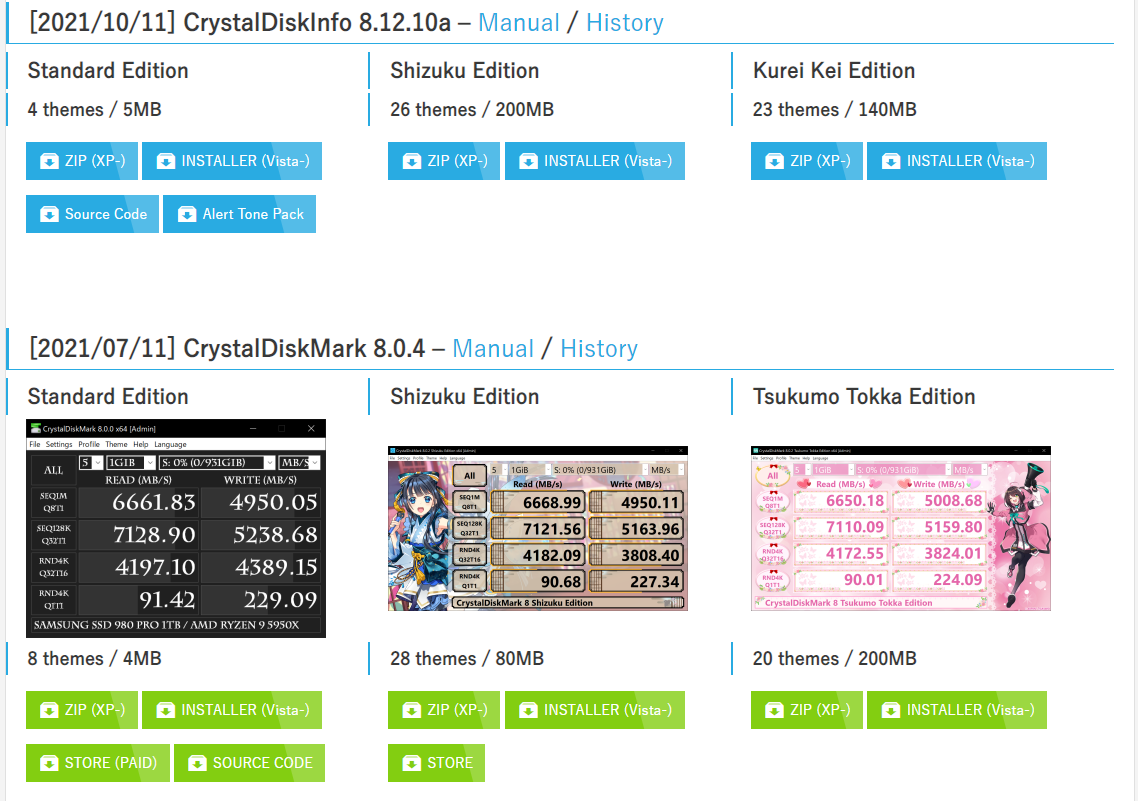
필요하신 분만 다운받아주세요. 버전 및 속도 체크를 할 수 있는 툴입니다.
사이트 내에서 크리스탈 인포 / 마크를 받으시면 됩니다.
업데이트 방법
01. 다운받은 파일을 압축을 풀고 해당 폴더를 알기 쉬운 경로에 위치합니다.
ex) 저는 압축을 풀고, 폴더 이름을 PM9A1이라고 변경한 다음 D드라이브 최상단에 위치해주었습니다.
// 제가 지정한 경로로 진행하겠습니다.
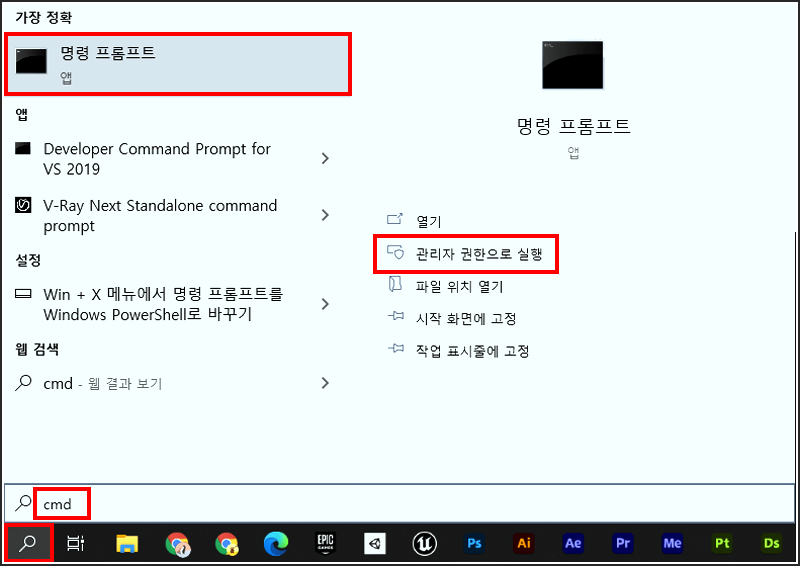
02. 그다음 좌측 하단에 있는 검색창을 누르고 CMD를 검색해줍니다. 그리고 명령 프롬프트를 관리자 권한으로 실행합니다. (혹은 Ctrl + R후 cmd 입력)
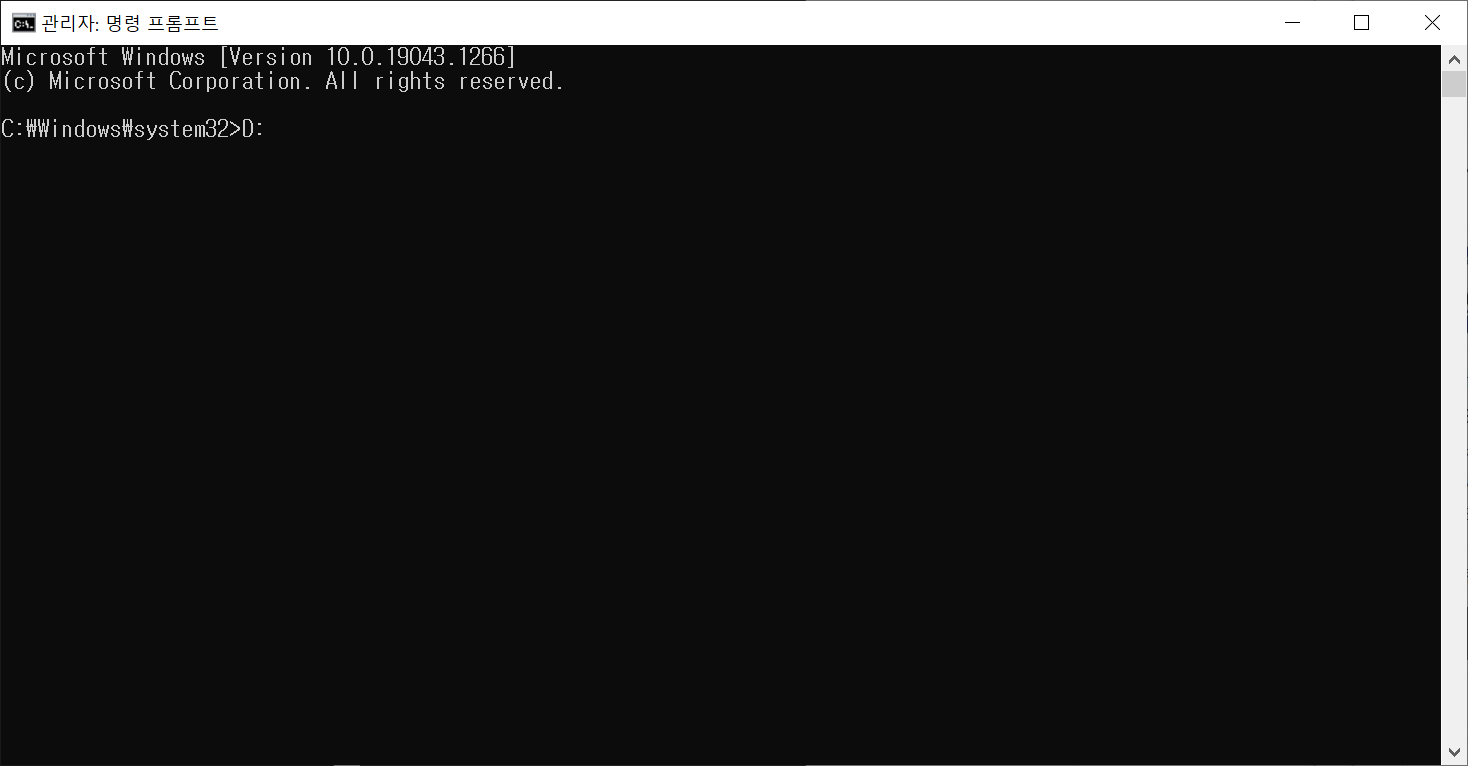
03. 실행되는 것을 확인해줍니다. 그리고 좀 전에 압축 푼 폴더 경로를 찾아봅시다.
D: 를 입력합니다. (엔터)
(C:를 입력하면 C드라이브로 갑니다.)
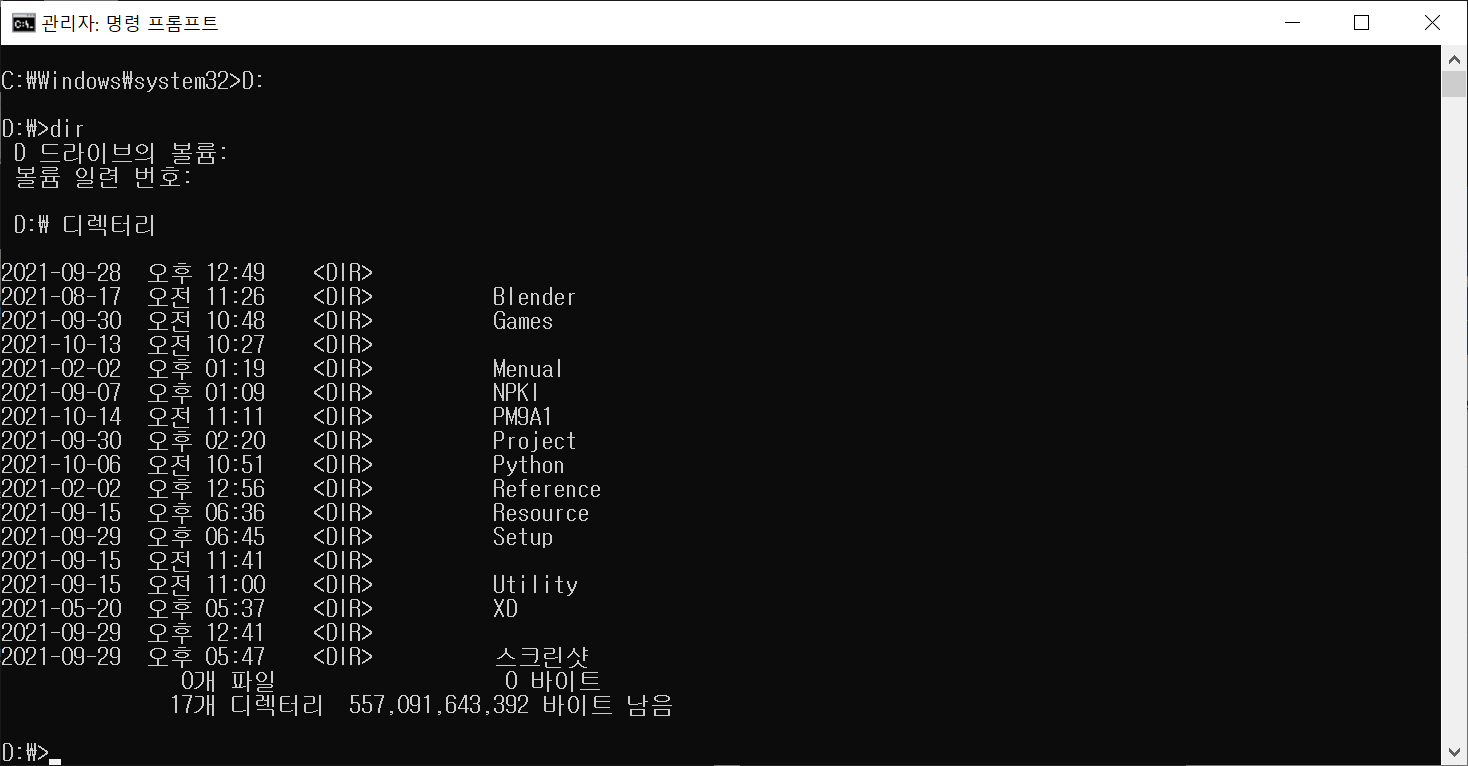
04. DIR을 입력하면 D: 드라이브에 있는 폴더들을 한 번에 확인할 수 있습니다.
(DIR은 해당 위치에서 경로들을 보는 커맨드입니다.)
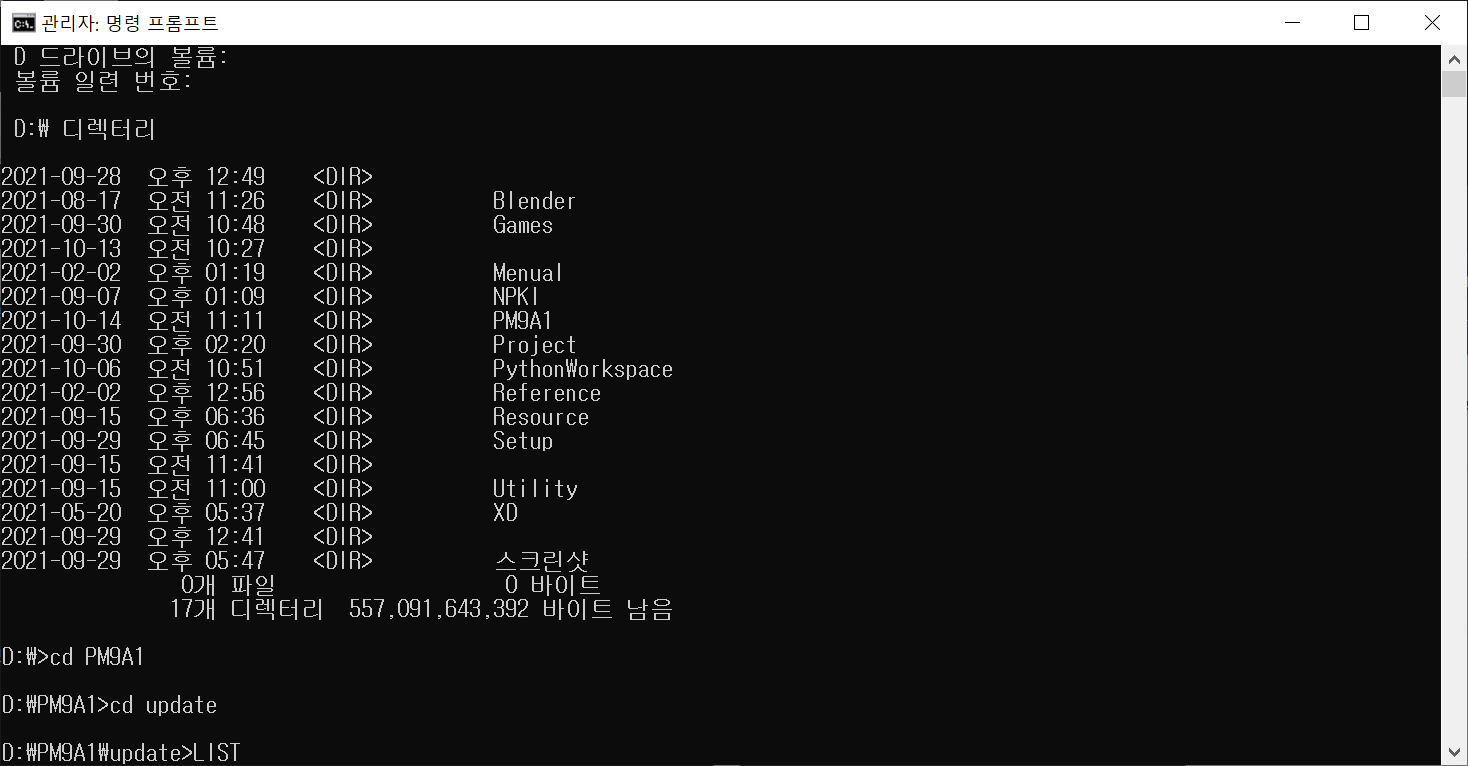
05. cd 지정했던 폴더명으로 입력해줍니다.
저는 아까 PM9A1 폴더로 이름을 바꿔줬으므로 cd PM9A1을 입력했습니다. (엔터)
그리고 이어서 update 폴더로 가기 위해 cd update를 입력해줍니다. (엔터)
(cd는 그위치로 들어간다라는 의미입니다.)
06. 업데이트 경로로 들어왔으면 LIST를 입력해줍니다. (엔터)
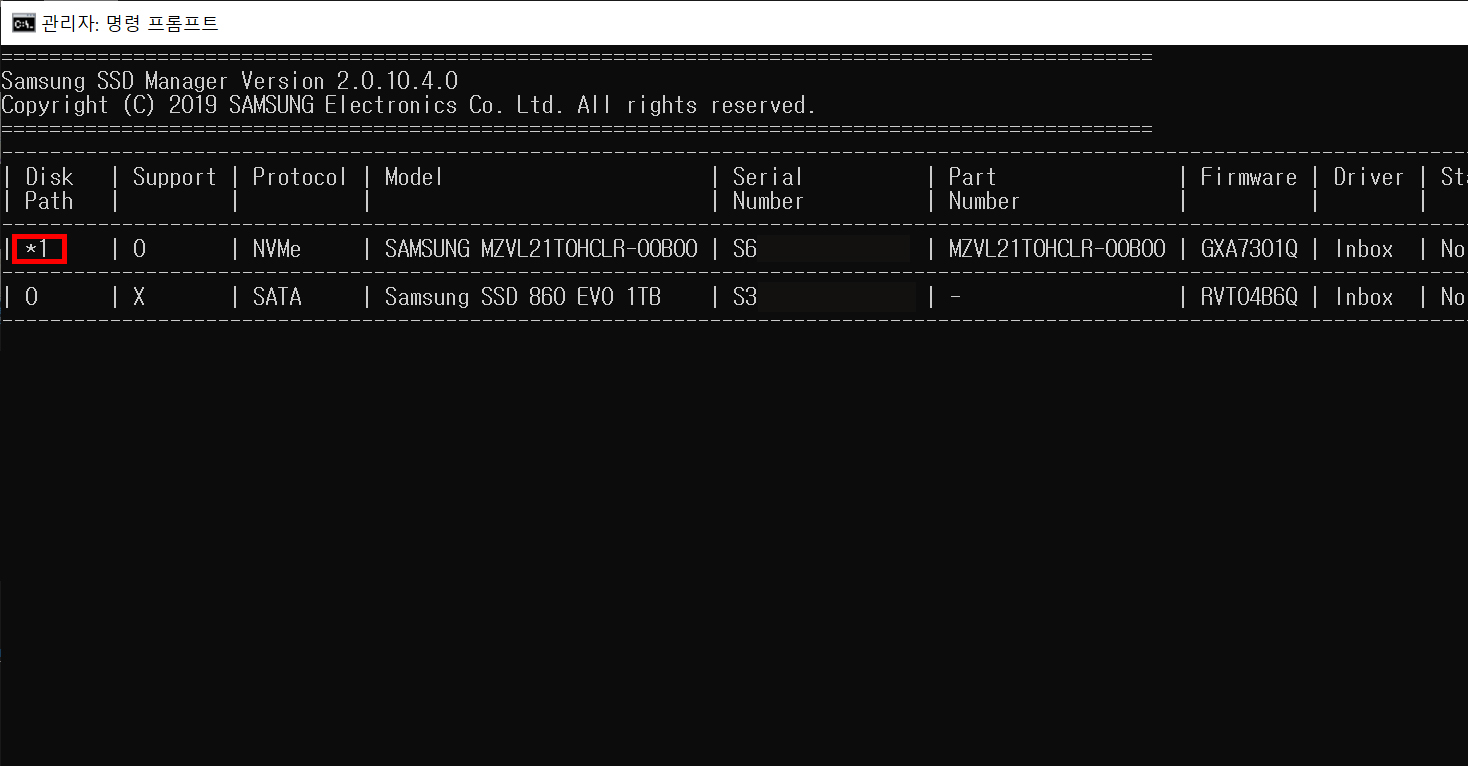
07. 디스크 패스가 0번이면 바로 09번으로 가주시면 되며, 저처럼 업데이트 하려는 SSD가 1번으로 뜬다면 08번을 따라해주세요.
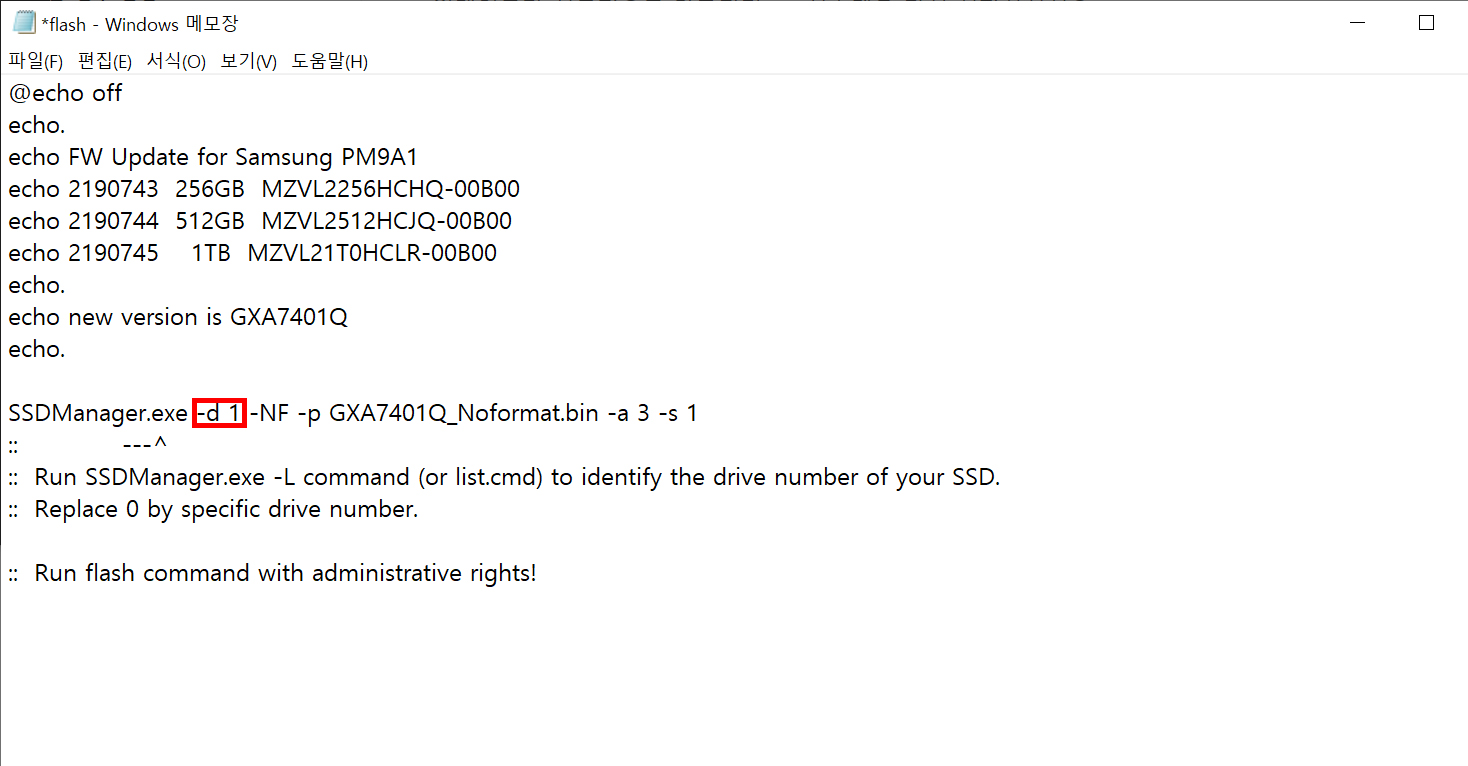
08. 업데이트 폴더 내에 flash.cmd라는 파일이 보일 겁니다. 해당 파일을 메모장을 실행하고 그위로 드래그해주면 위처럼 나옵니다. 그다음 위에서 본(07번) 경로에 맞는 번호로 입력 후 저장합니다.
저는 위에 path가 1이여서 0을 1로 바꾸고 저장했습니다.
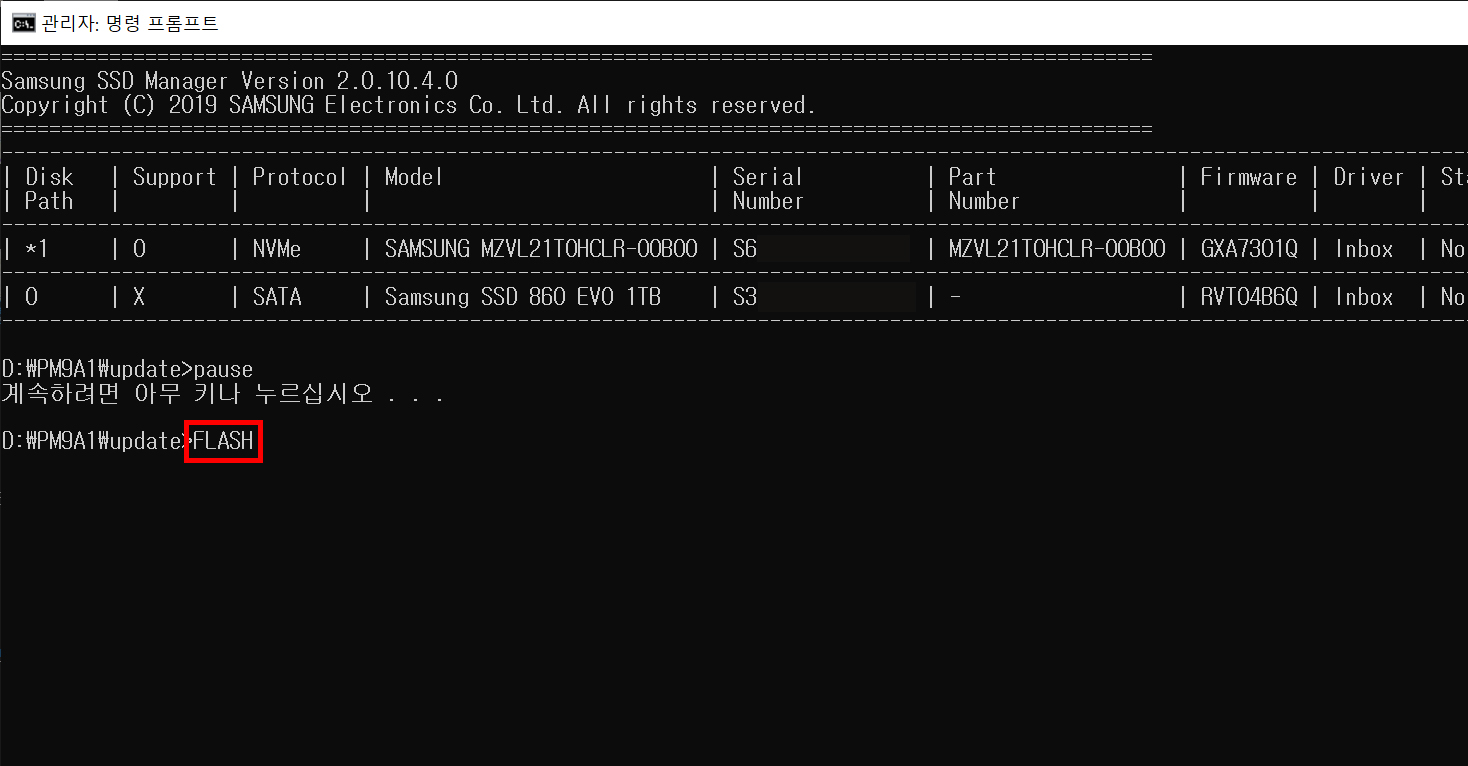
09. 다시 명령 프롬프트 창으로 돌아와서 FLASH를 입력합니다. (엔터)
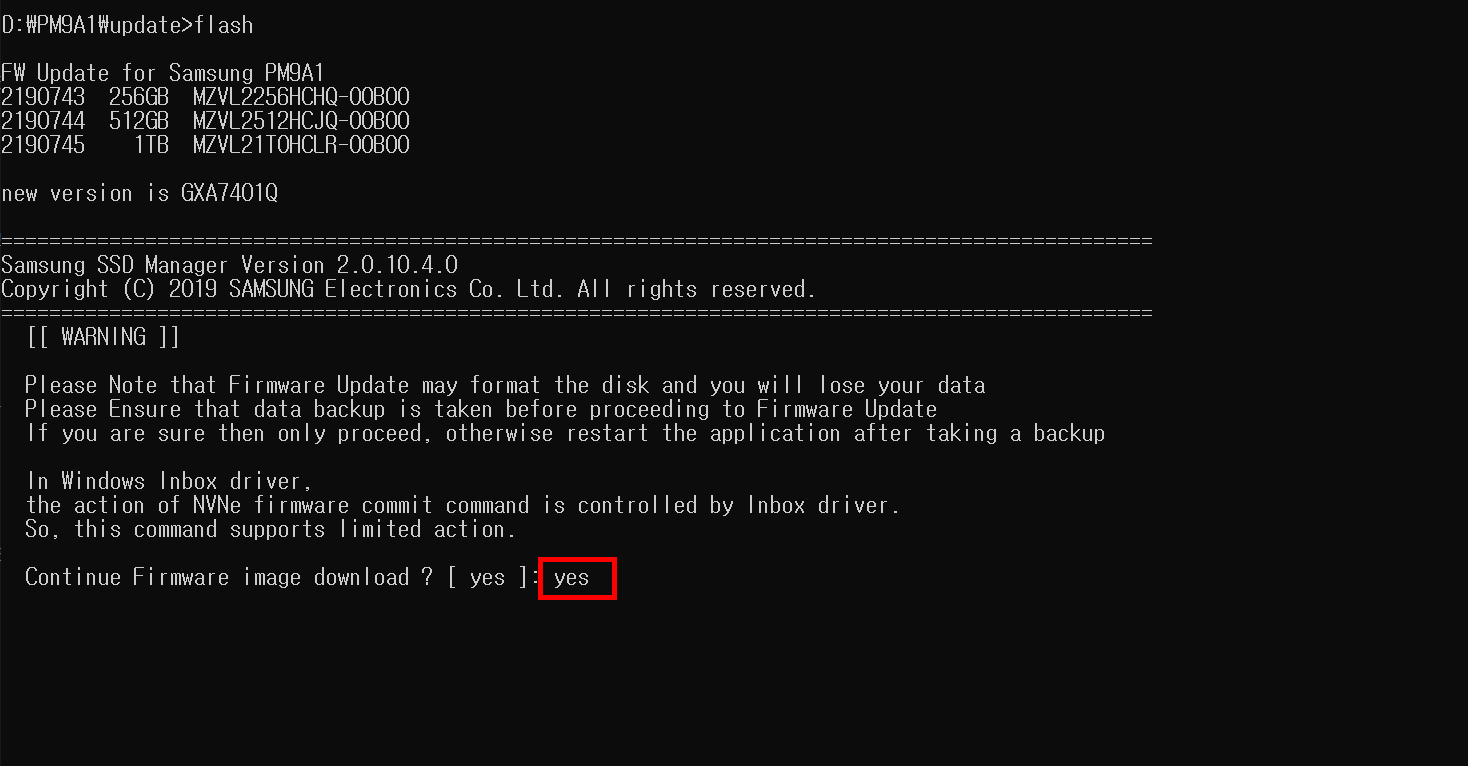
10. 업데이트할 거니?라고 물어봅니다 yse를 입력합니다. (엔터)
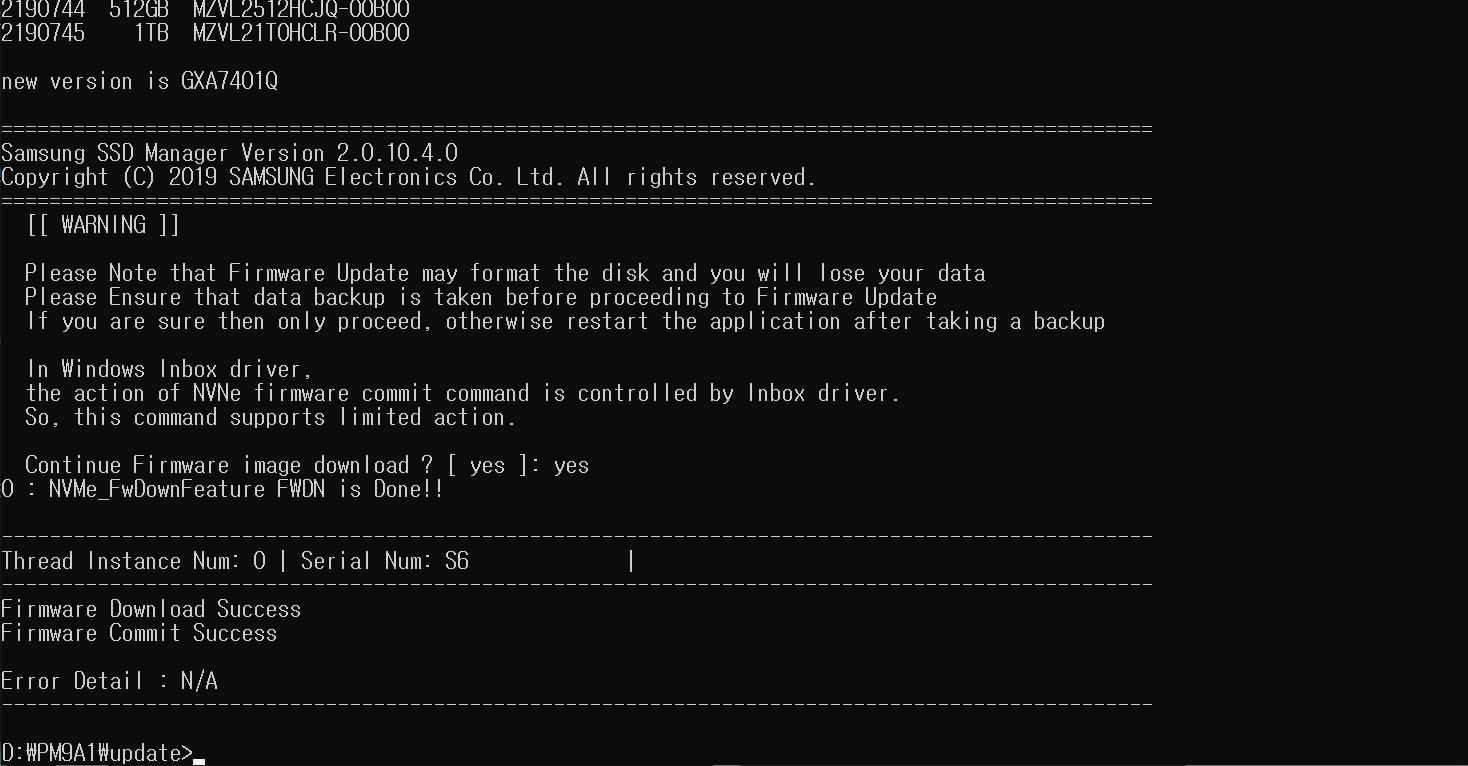
11. 이렇게 뜨면 완료입니다. 3초도 안돼서 끝납니다.
고생하셨습니다. 업데이트가 끝났습니다.
업데이트 확인
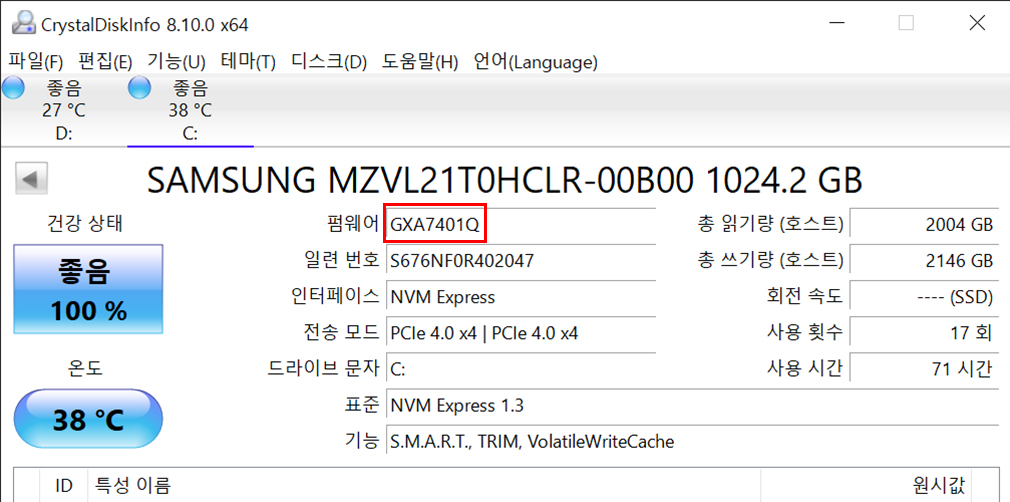
다시 크리스탈 디스크 인포를 실행했습니다. 7301Q에서 7401Q로 변경된 것을 볼 수 있습니다.
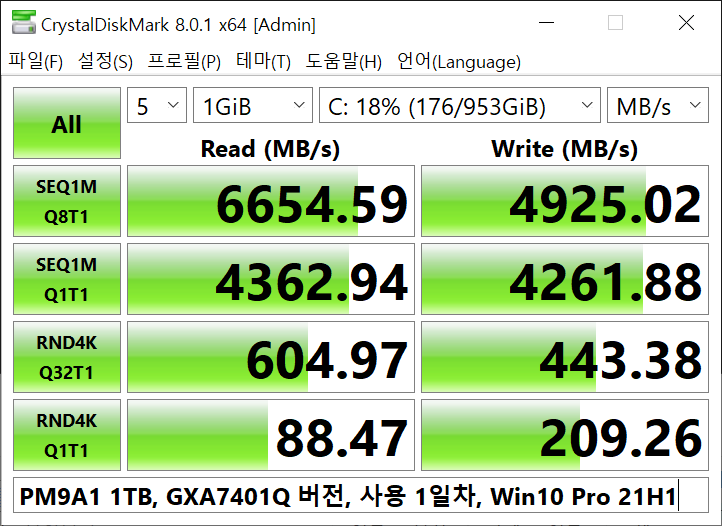
측정결과 속도 전/후 문제없이 잘 나옵니다.
한달뒤에도 반토막 이슈없이 현재처럼 사용할 수 있습니다.
'IT이야기 > 제품정보' 카테고리의 다른 글
| 그래픽카드, NVIDIA GeForce RTX 4090 | 4080 공개 (2) | 2022.09.21 |
|---|---|
| 그래픽카드, RTX 40 시리즈 루머 모아보기 (0) | 2022.08.05 |
| 닌텐도 스위치 블루투스 오디오 기능 추가 (0) | 2021.09.15 |
| 그래픽카드, RTX 30 SUPER와 RTX 40 출시/가격/성능 정보 (0) | 2021.09.13 |
| 로지텍 키보드, G512 CARBON RGB (GX RED) (0) | 2021.07.23 |
